当前位置:网站首页>PXE高效批量网络装机
PXE高效批量网络装机
2022-07-30 05:49:00 【G咖喱炒饭】
目录
一、PXE概述
PXE 严格来说并不是一种安装方式,而是一种引导的方式。
进行 PXE 安装的必要条件是要安装的计算机中包含一个 PXE 支持的网卡(NIC),即网卡中必须要有 PXE Client。PXE (Pre-boot Execution Environment)协议使计算机可以通过网络启动。
协议分为 client 和 server 端
PXE client 在网卡的 ROM 中,当计算机引导时,BIOS 把 PXE client 调入内存执行,由 PXE client 将放置在远端的文件通过网络下载到本地运行。
运行 PXE 协议需要设置 DHCP 服务器 和 TFTP 服务器
DHCP 服务器用来给 PXE client(将要安装系统的主机)分配一个 IP 地址,由于是给 PXE client 分配 IP 地址,所以在配置 DHCP 服务器时需要增加相应的 PXE 设置。
此外,在 PXE client 的 ROM 中,已经存在了 TFTP Client。PXE Client 通过 TFTP 协议到 TFTP Server 上下载所需的文件。
二、PXE服务的构建过程
1、PXE客户机发出DHCP请求,向DHCP服务器申请IP地址。
2、DHCP服务器响应PXE客户机的请求,自动从IP地址池中分配一个IP地址给PXE客户机,并且告知PXE客户机:TFTP服务器的IP地址和PXE引导程序文件pxelinux.0,默认在TFTP共享目录/var/lib/tftoboot下
3、PXE客户机向TFTP服务器发起获取pxelinux.0引导程序文件的请求
4、TFTP服务器响应PXE客户机的请求,将其共享的pxelinux.0文件传输给PXE客户机。
5、PXE客户机通过网络来启动到系统安装主界面
6、PXE客户机向文件共享服务器(ftp、http、nfs)发起获取centos系统或windows系统安装文件的请求。
7、vsftp文件共享服务响应PXE请求,将共享额系统安装文件传输给PXE客户机。
8、PXE客户机进入到安装提示向导界面,用户需要手动完成系统安装的操作
三、配置PXE
1、先关闭防火墙和核心防护
systemctl stop firewalld
systemctl disable firewalld
setenforce 02、环境准备
虚拟机准备两张网卡,一张用于资源下载,一张用于配置dhcp


对新添加的网卡进行配置
[[email protected] dhcp]# cd /etc/sysconfig/network-scripts
[[email protected] network-scripts]# cp ifcfg-ens33 ifcfg-ens37 复制网卡
[[email protected] network-scripts]# vim ifcfg-ens37 进行编辑
配置完毕重启网卡
[[email protected] network-scripts]# systemctl restart network
3、配置DHCP服务
yum -y install dhcp 安装dhcp服务
cat /etc/dhcp/dhcpd.conf 可以查看配置文件内容,发现有一个模板
cp -p /usr/share/doc/dhcp*/dhcpd.conf.example /etc/dhcp/dhcpd.conf 将模板复制过来

vim /etc/dhcp/dhcpd.conf 复制过来之后,进入开始进行编辑 
编辑完毕,保存退出后
systemctl start dhcpd 开启dhcp服务
systemctl enable dhcpd 开机自启动4、安装配置tftp服务
yum -y install tftp-server
yum -y install xinetd
tftp被xinetd所托管,xinetd默认没有安装,配置文件
rpm -q tftp-server xinetd 查看一下是否安装成功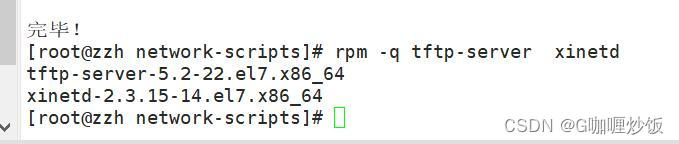
vim /etc/xinetd.d/tftp 安装完成开始配置tftp
配置文件内容*********************
service tftp
{
socket_type = dgram
protocol = udp
wait = yes //wait no表示客户机可以多台一起连接,yes表示客户机只能一台一台连接,表示是否开启多线程一起工作,否则需要等待
user = root
server = /usr/sbin/in.tftpd
server_args = -s /var/lib/tftpboot //指定TFTP根目录(引导文件的存储路径) -c允许上传
disable = no //修改 disable no表示开启TFTP服务
per_source = 11 //通过限制一个主机的最大连接数,从而防止某个主机独占某个服务,这里每个IP地址的连接数是11个
cps = 100 2 //表示服务器最多启动100个连接,如果达到这个数目将停止启动新服务2秒。在此期间不接受任何请求
flags = IPv4
}
******************************
5、准备ftp需要共享的文件
mount /dev/cdrom /mnt 挂载镜像文件
cd /mnt/images/pxeboot 进入内核文件
cp initrd.img vmlinuz /var/lib/tftpboot 复制内核初始化文件
配置完毕后,开启服务
systemctl start xinetd
systemctl enable xinetd
systemctl start tftp
systemctl enable tftp以上就是为了将镜像中的内核文件+系统的初始化文件 丢到tftp的默认共享的目录中,以便后续pxe-client来下载
7、准备PXE引导镜像文件pxelinux.0
pxelinux.0是个二进制文件,主要作用相当于一个系统安装步骤的指引,引导客户端如何安装系统
yum provides */pxelinux.0 查找这个文件是由哪个软件包安装的,当不是一个路径和一个软件包时用*/
yum -y install syslinux
rpm -ql syslinux | grep pxelinux 查找pxe引导程序的位置
选择查询到的第二个文件进行复制
cp /usr/share/syslinux/pxelinux.0 /var/lib/tftpboot 拷贝tftp的根目录下,系统引导文件
注,只有安装了 system-config-kickstart 软件包,才会有/usr/share/syslinux/目录及目录中的文件
此时,我们已经准备好了三个文件。
8、手工配置default菜单文件
启动菜单用来指导客户机的引导过程,包括如何调用内核,如何加载驱动。默认的启动菜单文件为 default,应放置在 tftp 根目录的 pxelinux.cfg 子目录下,典型的启动菜单配置可参考以下操作自动或手动建立。 至于为什么要是/var/lib/tftpboot/pxelinux.cfg/default文件,因为是由pxelinux.0这个文件决定好的
mkdir /var/lib/tftpboot/pxelinux.cfg/
默认pxelinux.cfg是没有的需要手动创建,注意它是一个目录而非文件虽然是以.cfg结尾
vim /var/lib/tftpboot/pxelinux.cfg/default 配置菜单文件
9、安装ftp服务,准备centos7安装源
yum -y install vsftpd 安装ftp服务
mkdir /var/ftp/centos7
cp -rf /mnt/* /var/ftp/centos7 将镜像复制到其中
systemctl start vsftpd 开启ftp服务
systemctl enable vsftpd 开机自启 
10、配置kickstart无人值守安装
yum -y install system-config-kickstart 安装system-config-kickstart工具

打开无人值守配置程序开始配置









查看保存的文件

cd /root #进入家目录
vim anaconda-ks.cfg 进行编辑
将里面的anaconda-ks.cfg里面的这段内容,复制到var/ftp/ks.cfg中

vim /var/ftp/ks.cfg 
vim /var/lib/tftpboot/pxelinux.cfg/default
进入菜单文件进行优化,将ks引导参数至引导菜单文件 
到这就配置完成了
11、新建虚拟机实验


边栏推荐
- 测试开发工程师成长日记018 - 测试面试必备题记录(持续更新)
- 作为测试leader,考察求职者的几个方面
- prometheus监控nacos
- Event Delivery and Responder Chains
- mysql常用命令以及mysqldump备份
- Desthiobiotin-PEG4-Acid|脱硫生物素-PEG4-酸| 供应商和制造商
- I can't hide it, I want to expose the bad things about cloud native
- 测试开发工程师成长日记002 - 从0开始做接口自动化
- Biotin-Dadps-azide|CAS:1260247-50-4|生物素-DADPS-叠氮
- 事件传递和响应者链条
猜你喜欢

掌握JESD204B(三)–AD6676的调试

prometheus监控mysql

Rapidly develop GraphScope graph analysis applications

网络协议04 - 物理层和数据链路层

prometheus-tls加密

About memcache kernel, so one of the most popular

Azide-SS-biotin|CAS:1620523-64-9|生物素-二硫键-叠氮可降解 (cleavable) 的 ADC linke

如何将modelsim仿真数据存成文件

The Force Plan Microservices | Centralized Configuration Center Config Asymmetric Encryption and Security Management

Advanced multi-threading (lock strategy, spin+CAS, Synchronized, JUC, semaphore)
随机推荐
使用 Grafana 的 Redis Data Source 插件监控 Redis
MongoDB-CUD without R
mpich安装
测试开发工程师成长日记015 - 最强20道测试面试题
Advanced multi-threading (lock strategy, spin+CAS, Synchronized, JUC, semaphore)
MongoDB-CUD没有R
测试开发工程师成长日记008 - 浅谈一些Bug/用例管理平台/协作平台
软件测试开发:发送第一封测试报告邮件
【无标题】
Biotin-NHS LC(72040-63-2)生物素接头|站点特定探针
matlab机器学习_01
Mastering JESD204B (3) – Debugging of AD6676
prometheus-basic_auth加密配置
libgrape-lite: 提供 GraphScope 的图分析能力
网络协议04 - 物理层和数据链路层
软件测试术语 - 场景测试
掌握JESD204B(三)–AD6676的调试
How to save modelsim simulation data as a file
Vineyard: 开源分布式内存数据管理框架
读取GZ包的内容代码
